FACT24 ENS+
Release Notes
Portal Version 3.25
Portal Version 3.24
Portal Version 3.23
Portal Version 3.22
Portal Version 3.21
Portal Version 3.20
Portal Version 3.19
Portal Version 3.18
Portal Version 3.17
Portal Version 3.16
Portal Version 3.15
Portal Version 3.14
Portal Version 3.13
Portal Version 3.12
Portal Version 3.11
Portal Version 3.10
Portal Version 3.9
Portal Version 3.8
Portal Version 3.7
Portal Version 3.6
Portal Version 3.5
Portal Version 3.4
Portal Version 3.3
Portal Version 3.00
Portal Version 3.2
Erste Schritte
Setup
Benutzerverwaltung
Erstellung Ihrer Organisationsstruktur
Anrufer IDs
Adressenregister
Kategorien
Wörterbuch
Dateimanager
Download Center
Ihr Konto
Zwei-Faktor-Authentifizierung (2FA)
Konfiguration
Personen & Gruppen
Alarmkonfiguration
Alarme
Formulare zur Auslösung - Konfiguration
Nachrichtenvorlage
Kalender
Standortprofil
Geo-Standortprofil
Whitelist
Jobs
Events
Umfrage
Alarmvorlagen
Alarmverlauf
Quickstarts
Operating Cockpit
Alarm Cockpit
Alarm auslösen und stoppen
Formulare zur Auslösung - Auslösen
Nachricht senden
Alarm Monitor
Chat
Telefonkonferenz
Videokonferenz
Umfragen
Berichte & Statistiken
PNEZ - Alleinarbeit
Media Gateway Einstellungen im Portal
Microsoft Teams Bot
Web-Login für Personen
Zusätzliche Module
FACT24 ENS+ Incident Management
Telekom-Einstellungen
FACT24 ENS+ Externe API (REST) - Funktionsumfang
Synchronisation
FACT24 CIM
Release Notes
Neue Funktionen durch FACT24 CIM Release V.25.02.01
Neue Funktionen durch FACT24 CIM V.25.02
Neue Funktionen durch FACT24 CIM V.25.01
Neue Funktionen durch FACT24 CIM V.24.03
Neue Funktionen durch FACT24 CIM V.24.02
Neue Funktionen durch FACT24 CIM V.24.01
Neue Funktionen durch FACT24 CIM V.23.02
Neue Funktionen durch FACT24 CIM V.23.01
Erste Schritte
FACT24 CIM starter - die wichtigsten Schritte
Edition FACT24 CIM essential
Edition FACT24 CIM advanced
Einführung
Über die Start Page
Admin Workspace der Verwaltung
Navigation
Suche
Ebenen
Kontakte
Standorte
Incidents und Alarme
Über den Arbeitsbereich für Incidents in CIM
Bearbeiten Sie die Incident Map
Neues Ereignis registrieren
FACT24 Alarme
Incident Boards
Tasks und Action Cards
Protokolle
Berichte und Statistiken
Templates
Risikoanalyse
Mobile App (FACT24 ENS+ and CIM)
App Releases
App Version 3.22
App Version 3.21
App Version 3.20
App Version 3.17
App Version 3.16
App Version 3.15
App Version 3.13
App Version 3.12
App Version 3.10
App Version 3.9
App Version 3.8
App Version 3.7
App Version 3.5
App Version 3.3
App Version 3.2
Download & Grundlegende Infos
FACT24 ENS+ App Sektion
Grundlagen und Login
Allgemeine Einstellungen
Konto
Standortdienste
Guppenmanagement
Auslösen von Alarmen
Bearbeiten von Alarmen
Aktive Alarme
Chat in der ENS+ App
Verlauf
Berichte
Notfallpläne
Alleinarbeiterschutz
Spezielle Smartphones
FACT24 CIM App Sektion
Support
- Alle Kategorien
- FACT24 CIM
- Tasks und Action Cards
- Task Manager
Task Manager
Klicken Sie im Menü Incident -Arbeitsbereich auf Aufgabenmanager , das sich unter der Überschrift Action Card im Fenster unten links befindet, um das Modul aufzurufen.
Der Task-Manager wird in einem Pop-Out-Fenster auf der rechten Seite angezeigt. Die Aufgaben werden in drei Spalten dargestellt:
- Nicht gestartet
- Gestartet
- Ausgeführt
Hinter jeder Überschrift steht eine Zahl, die angibt, wie viele Aufgaben sich in der jeweiligen Gruppe befinden.
Geben Sie Ihre Suche in das Textfeld ein und klicken Sie auf . CIM wird nun das Titelfeld und die Beschreibung durchsuchen, und in der Listenansicht werden nur die Aufgaben angezeigt, die Ihren Kriterien entsprechen. Es ist nicht möglich, hier nach Benutzern zu suchen, die den Aufgaben zugeordnet sind.
Um die Aufgaben nach vordefinierten Kriterien zu filtern, verwenden Sie die fünf Schaltflächen unterhalb des Suchfeldes. Wenn Sie CIM-Mitarbeiter sind, können Sie nur Alle Incidents und Geschlossene Vorgänge anzeigen.
- Von mir zugewiesen: Zeigt nur Aufgaben an, bei denen Sie der Verantwortliche sind und die Aufgabe einer anderen Person zugewiesen wurde.
- Mir zugewiesen: Zeigt die Aufgaben an, die Ihnen von anderen Benutzern zugewiesen wurden.
- Ansicht von allen Benutzern: Zeigen Sie alle Aufgaben an, die Benutzern im aktiven Incident zugewiesen wurden.
- Alle Incidents: Zeigen Sie die Aufgaben an, die allen Benutzern innerhalb aller Incidents zugewiesen wurden.
- Erledigt anzeigen: Zeigen Sie die abgeschlossenen Aufgaben an. Beachten Sie, dass alle ausgeführten Aufgaben nach 24 Stunden auf "geschlossen" gesetzt werden.
Sie können mehrere Filter auf einmal aktivieren. Wenn Sie auf einen Filter klicken, wird er blau, wenn er aktiv ist, und wenn er weiß ist, ist er inaktiv.
Jede Aufgabe wird in der Listenansicht in allen drei Spalten mit diesen Informationen detailliert dargestellt:
- Priorität: In der oberen linken Ecke können Sie sehen, welche Priorität der Verantwortliche dieser Aufgabe gegeben hat. Niedrig, Normal oder Hoch sind die Standardwerte. Diese können von CIM Admin geändert werden.
- Aufgabennummer und Titel: Die ID-Nummer und der Titel, wie von demjenigen festgelegt, der die Aufgabe erstellt hat.
- Zugewiesen an: Der Benutzer, der die Aufgabe ausführen muss.
- Deadline: Die Uhrzeit und das Datum, die als Frist für die Ausführung der Aufgabe festgelegt wurden. Wird rot markiert, wenn sie überfällig ist. Funktionen (: Status ändern, Aufgabe bearbeiten oder löschen (nur Admin oder Manager), oder auf Details klicken, um weitere Informationen anzuzeigen
Sie können die registrierten Aufgaben in jeder Spalte durch Ziehen und Ablegen sortieren, und Sie können auch zwischen den verschiedenen Status wechseln.
Klicken Sie auf die Schaltfläche NEUE AUFGABE in der Funktionsleiste in der oberen rechten Ecke, um eine neue Aufgabe hinzuzufügen.
NB: Diese Funktion ist nur für CIM-Management-Rollen verfügbar.
Das Einblendformular enthält die folgenden Elemente:
- Thema: Schreiben Sie den Betreff der Aufgabe.
- Beschreibung: Schreiben Sie eine kurze Beschreibung. Das Feld verfügt über Funktionen zur Textformatierung.
- Zugewiesen an: Wählen Sie auf den drei Registerkarten aus, wer für die Ausführung der Aufgabe verantwortlich ist:
- Benutzer: Geben Sie den Namen in das Textfeld ein oder klicken Sie auf , um ihn aus der Benutzerliste auszuwählen. Sie können nur einen Benutzer auswählen.
- Kontakt: Geben Sie den Namen in das Textfeld ein oder klicken Sie auf , um ihn aus der Kontaktliste auszuwählen. Sie können nur einen Kontakt auswählen.
- E-Mail: Geben Sie die gewünschte E-Mail ein, an die diese Aufgabe gesendet werden soll. Dies ist für die Zuweisung einer Aufgabe außerhalb der Organisation. Sie können eine Aufgabe per E-Mail zusätzlich zu einem Benutzer oder einem Kontakt zuweisen.
- Priorität: Wählen Sie die Priorität aus der Dropdown-Liste aus.
- Abgabetermin: Klicken Sie auf das Datumspicker-Symbol (), um die Frist für die Aufgabe festzulegen.
- Anhänge (): Klicken Sie auf diese Schaltfläche, um der Aufgabe einen oder mehrere Anhänge hinzuzufügen. Klicken Sie dann auf die Registerkarte Neue Datei hochladen oder Datei aus Archiv holen. Wenn Sie eine Datei ausgewählt haben, klicken Sie auf OK, um zu speichern und das Dialogfeld zu schließen. Die ausgewählten Anhänge werden im Feld Anhänge angezeigt. Klicken Sie in der Liste Anhänge auf , um einen Anhang zu löschen.
- Benachrichtigung senden: Aktivieren Sie dieses Kontrollkästchen, um eine Benachrichtigung an den zugewiesenen Benutzer über die Aufgabe zu senden, wenn die Aufgabe gespeichert wird.
- Als E-Mail senden: Die Aufgabe wird mit Titel, Details, Priorität und Frist an den ausgewählten Benutzer oder Kontakt sowie an alle von Ihnen hinzugefügten E-Mail-Empfänger gesendet.
- Klicken Sie auf OK, um die Aufgabe zu speichern und zu senden.
- Die Aufgabe befindet sich nun in der Spalte Nicht gestartet in der Listenansicht des Task-Managers.
Wahlmöglichkeit "Aufgabe ablehnen"
Es ist nun möglich zu wählen, ob ein Empfänger einer Aufgabe die Aufgabe ablehnen darf oder nicht.
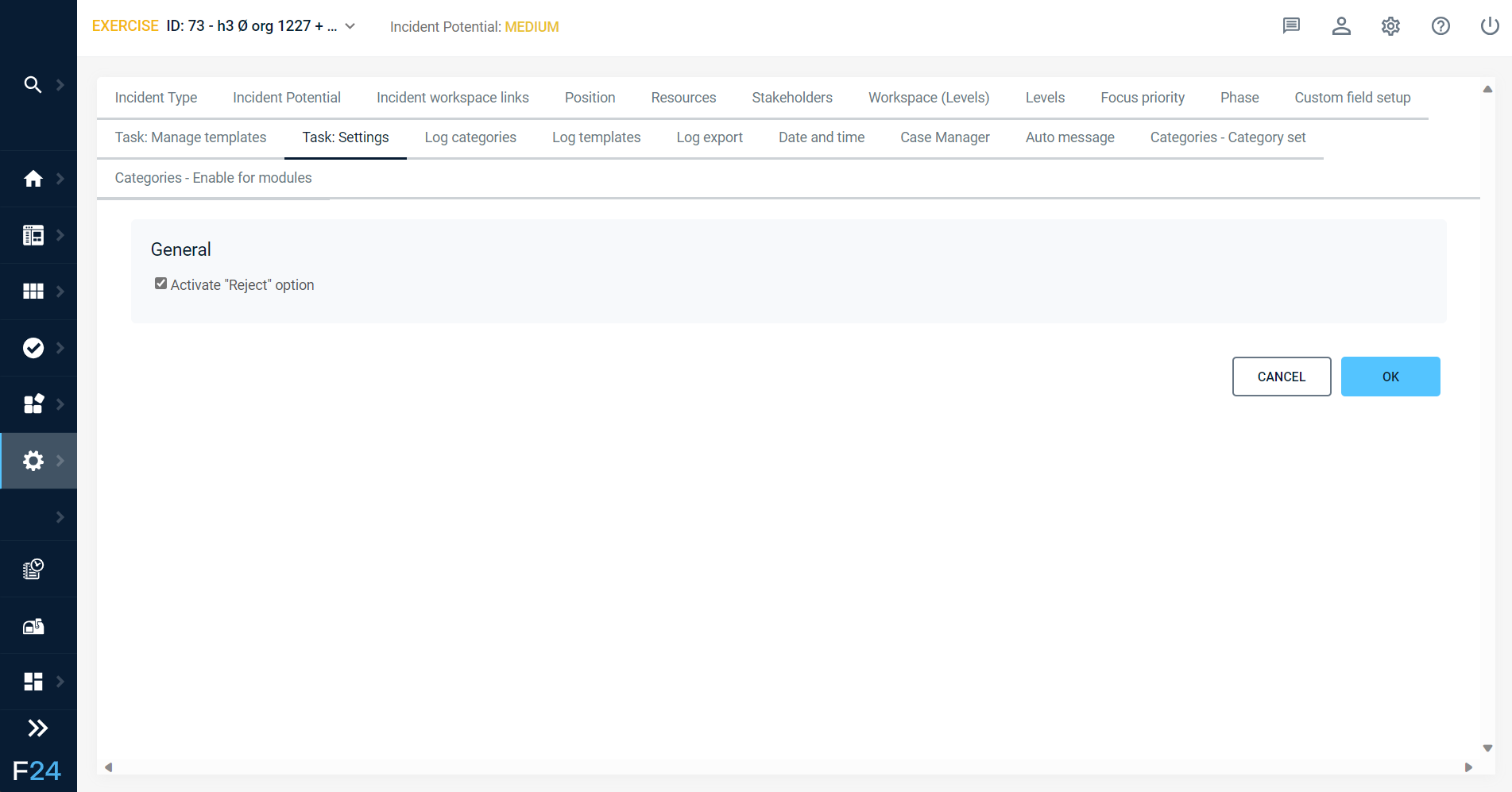
Klicken Sie auf diese Schaltfläche für die gewünschte Aufgabe, um sie zu bearbeiten. Sie können zwischen drei verschiedenen Registerkarten wählen:
- Status: Ändern Sie ihn in Gestartet oder Ausgeführt. Sie können auch einen Kommentar oder eine Anlage zu dieser Aufgabe hinzufügen. In der linken Spalte finden Sie alle Details der Aufgabe, wie sie bei der Erstellung geschrieben wurde (Aufgabenname, Quelle, Zugewiesen an, Frist, Erstellt, Beschreibung und unterstützende Dokumente.
- Bearbeiten: Bearbeiten und ändern Sie die gleichen Felder wie beim Hinzufügen einer neuen Aufgabe beschrieben.
Außerdem können Sie jetzt entscheiden, ob Sie die Aufgabe und den Auftrag abbrechen möchten, indem Sie auf das Kontrollkästchen Als abgebrochen markieren klicken. Fügen Sie einen Kommentar in das Textfeld ein, wenn Sie möchten. Klicken Sie auf X hinter dem Benutzer/Kontakt, um ihn aus der Aufgabe zu löschen. Sie können nach Belieben neue Personen zuweisen.
- Einzelheiten: Alle Details zur Aufgabe werden hier aufgelistet. Dies sind die Informationen, die Sie hier finden:
- ID
- Thema
- Quelle
- Zugewiesen an
- Deadline
- Priorität
- Erstellt
- Beschreibung
- Unterstützende Dokumente
- Status
- Status zuletzt aktualisiert von
- Kommentare
- Anhänge
Um die Aufgabe zu löschen, gehen Sie auf die Aufgabe in der Listenansicht und klicken Sie in der Pulldown-Liste auf Löschen.
